Propaganda
Parte do apelo do uso de um Mac é a aparência de tudo, mas nada faz o OS X parecer mais confuso do que os ícones da barra de menus. Eles aparecem no canto superior esquerdo e, por algum motivo, a Apple não oferece uma maneira real de gerenciá-los por padrão.
El Capitan é uma má notícia para muitas personalizações de Mac El Capitan significa o fim dos temas para Mac e dos ajustes profundos do sistemaSe você gosta de personalizar seu Mac, o Yosemite pode ser a última versão do OS X que funciona para você. E isso é muito ruim. consulte Mais informação , mas qualquer pessoa que goste de reduzir a desorganização na barra de menus ainda está em boa forma.
Aqui estão algumas ferramentas e dicas para o gerenciamento da barra de menus - você dominará sua barra de menus rapidamente.
Você pode organizar (alguns) ícones do sistema por padrão
Nem todo mundo sabe disso, mas você pode organizar os ícones da barra de menus que acompanham o seu Mac sem nenhum software de terceiros: basta segurar o botão comando , clique e arraste os ícones.

Você pode até arrastá-los para fora da barra de menus para se livrar completamente deles. Portanto, se você não precisar de um indicador de WiFi ou relógio, bane esses ícones para sempre sem o uso de software de terceiros.
Infelizmente, o Notification Center e o Spotlight são imunes a isso. Também imunes são os ícones que não são da Apple que aparecem na barra de menus. Pior ainda: alguns aplicativos, como o Dropbox ou o BitTorrent Sync, adicionam um ícone da barra de menu que a maioria dos usuários raramente usa, se é que algum dia realmente usa - sem opção para desativar esse ícone.
Relaxe: lá estamos aplicativos que permitem reorganizar e ocultar completamente esses ícones.
Barsoom (US $ 7): oculte ícones que você nunca usa
Barsoom é um programa simples que permite ocultar qualquer ícone de terceiros. Você também pode arrastar o ícone para reorganizá-lo, semelhante à forma como os ícones da Apple funcionam por padrão.

Somente comando + clique qualquer ícone da barra de menu de terceiros e você pode ocultá-lo, como visto acima. Você pode recuperar ícones usando o ícone da barra de menus do Barsoom:
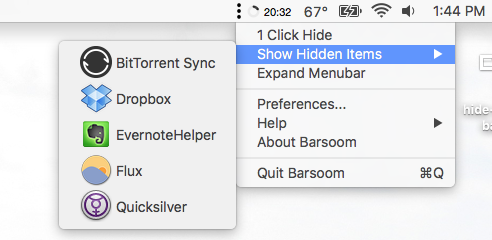
Como alternativa, você pode reativar os ícones das preferências do Barsoom. Explore isso e você também pode encontrar todos os ícones da barra de menus que a Apple oferece no OS X, tudo em um só lugar.
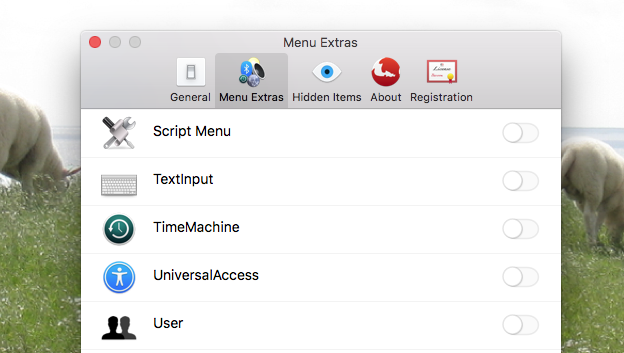
Você pode ativar todas essas coisas se explorar o OS X por tempo suficiente, mas é bom tê-las em um só lugar. Se você precisar de mais espaço na barra de menus, clique em Expandir Menubar para ocultar brevemente o menu de texto no canto superior esquerdo: isso deve lhe dar mais espaço para trabalhar com ícones.
Barsoom custa US $ 7, mas é grátis se você comprar qualquer outro aplicativo do desenvolvedor - a maioria custa apenas US $ 5. Este preço é competitivo em comparação com o que alguns consideram uma opção mais completa.
Barman 2 ($ 15): Organização da barra de menus para usuários avançados
Já examinamos o Bartender antes, então não vou entrar em muitos detalhes aqui, mas uma atualização para o El Capitan permite que ele seja executado sem desativando SIP / sem raiz O que os usuários de Mac precisam saber sobre o El Capitan SecurityA segurança é a maior mudança no OS X 10.11 El Capitan. O OS X agora está tão bloqueado que até os usuários root não podem modificar o sistema operacional - vamos ver o que isso significa, não é? consulte Mais informação (os usuários do antigo Bartender podem atualizar por US $ 7).
O Bartender 2 também oferece uma atualização visual bastante agradável para este aplicativo, que combina perfeitamente com o El Capitan:
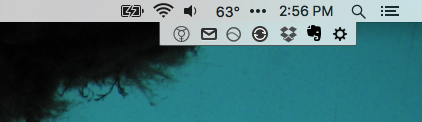
Ao contrário do Barsoom, o Bartender permite mover ícones para uma barra secundária em vez de apenas ocultá-los. Isso é ótimo se há algumas coisas às quais você deseja acesso rápido ocasionalmente, mas não precisa ver o tempo todo. Você também pode mover e ocultar ícones do sistema com esta ferramenta, incluindo o Centro de Notificação (mas não o Spotlight - a Apple aparentemente bloqueou bem esse ícone).
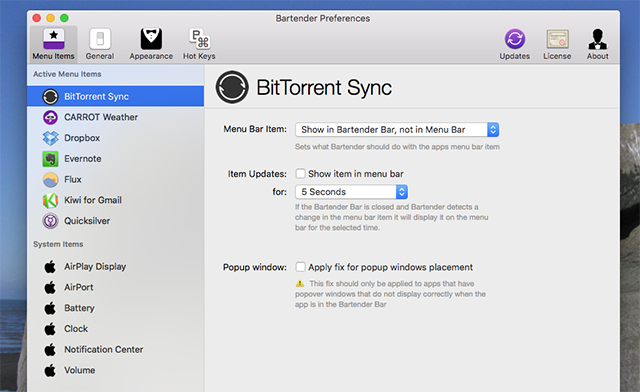
A Bartender Bar é um ótimo recurso adicional. Portanto, se você estiver disposto a pagar US $ 15, esse é o aplicativo. Há um teste gratuito de um mês.
Cabo de vassoura (gratuito): oculte alguns ícones, tipo de obras [não está mais disponível]
Há alguns anos, apontei que o cabo de vassoura permite ocultar ícones, e ele ainda é oferecido gratuitamente pelo Zibity. Não sei se ele ainda é mantido ativamente, mas se você preferir não pagar, é sua melhor aposta.
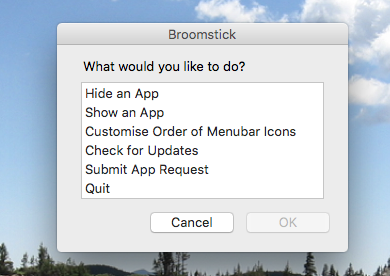
Consegui esconder o ícone do Evernote com o cabo de vassoura em El Capitan, mas o Dropbox pareceu reaparecer. E, como em outros aplicativos, tentar ocultar o Spotlight não deu certo:
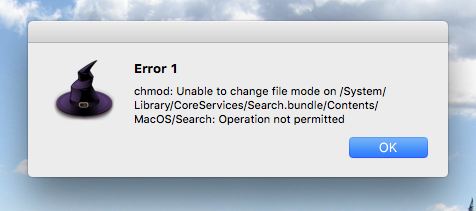
É menos amigável do que as opções acima e suporta um número limitado de aplicativos, mas se você estiver procurando por algo grátis, é a sua melhor aposta (sua milhagem pode variar).
Ocultar totalmente a barra de menus do Mac
Se o seu principal motivo para querer gerenciar ícones é um problema de confusão visual durante o trabalho - e você na verdade, aproveite o uso de ícones da barra de menu o resto do tempo - sua melhor aposta pode ser simplesmente ocultar o Barra de menu. Boas notícias: se você tiver El Capitan instalado, a versão mais recente do OS X O OS X El Capitan está aqui! Upgrade para uma experiência mais suave no MacO Mac OS X El Capitan é um lançamento sutil: suas maiores alterações não são visíveis - mas você provavelmente as notará. consulte Mais informação , agora você pode ocultar completamente a barra de menus Odeio o Dock e a barra de menus no OS X? Aqui está como se livrar delesOcultar a doca e a barra de menus no OS X é mais fácil do que você pensa. Aqui está como fazê-lo. consulte Mais informação .
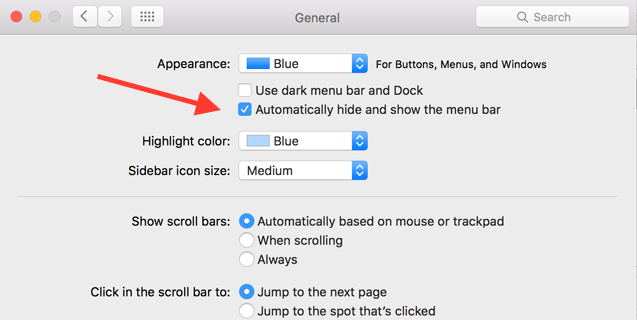
Dirigir a Geral sob Preferências do Sistema e você pode definir a barra de menus para ocultar, como mostrado acima. Assim, a barra de menu só será exibida quando você mover o mouse para o topo da tela. Enquanto estiver lá, você também pode experimentar Modo escuro também.
Os melhores usos para a barra de menus
Encontrei algumas outras opções ao pesquisar este artigo: há Barra de menus ReArranger (US $ 10), por exemplo. Mas os três acima provavelmente cobrem muito bem uma boa variedade de casos de uso.
Gostaria de saber quais alternativas você encontrou e também para que usa a barra de menus do Mac. É uma ferramenta surpreendentemente versátil: pode substitua a estação do seu Mac StatusDuck substitui o dock do seu Mac por ícones da barra de menusAdora o seu Mac, mas não o dock? Substitua por algo menor. O StatusDuck (US $ 15, versão beta gratuita) permite gerenciar completamente seus aplicativos abertos na barra de menus. consulte Mais informação ou dar-lhe um excelente acesso ao seu calendário Gerencie seu calendário na barra de menus do Mac com o fantásticoGerencie seu calendário completamente, na barra de menus do seu Mac. O Fantastical não é apenas uma maneira de ver rapidamente seus próximos eventos: é uma maneira de nunca olhar novamente para o Calendário padrão da Apple. consulte Mais informação .
Quais informações você gosta de ter na sua barra de menus?
Justin Pot é um jornalista de tecnologia baseado em Portland, Oregon. Ele adora tecnologia, pessoas e natureza - e tenta aproveitar os três sempre que possível. Você pode conversar com Justin no Twitter, agora.


